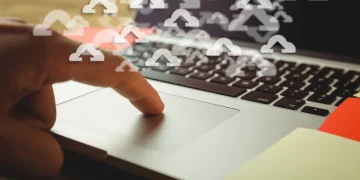Win+D: نمایش یا مخفی کردن دسکتاپ
Win+Play فلش چپ یا Win+Play فلش راست: پنجره ها را ببندید
این دستور به شما این امکان را می دهد که تمام متن های موجود در یک سند را برجسته کنید یا تمام فایل های موجود در یک پوشه را انتخاب کنید. با فشار دادن Ctrl + A، می توانید در زمانی که در غیر این صورت صرف کلیک کردن و کشیدن با ماوس می کنید، صرفه جویی کنید.
Win+PrtScn: اسکرین شات را ذخیره کنید
Win+Ctrl+D: یک دسکتاپ مجازی جدید اضافه کنید
ادامه مطلب
Ctrl+W: بستن
هر زمان که می خواهید نحوه عملکرد ویندوز را پیکربندی کنید، این میانبر صفحه کلید را فشار دهید تا کادر گفتگوی تنظیمات ظاهر شود. همچنین می توانید از Win + A برای باز کردن پنل Action Center استفاده کنید که اعلان ها را نمایش می دهد و دسترسی سریع به تنظیمات خاص را فراهم می کند.
به سادگی یک فایل را انتخاب کنید و F2 را فشار دهید تا نام جدیدی به آن بدهید. این دستور همچنین به شما این امکان را می دهد که متن را در برنامه های دیگر ویرایش کنید، به عنوان مثال در مایکروسافت اکسل با فشار دادن F2 می توانید محتوای فایلی را که در آن هستید ویرایش کنید.
با استفاده از این ترکیب صفحه کلید درست قبل از خروج از رایانه خود در برابر چشمان کنجکاو محافظت کنید. Win+L دستگاه را قفل می کند و شما را به صفحه ورود باز می گرداند، بنابراین هر جاسوسی برای دسترسی مجدد به رمز عبور حساب شما نیاز دارد.
Win+S: جستجو در ویندوز
Alt+F4: برنامه ها را ببندید
دسکتاپهای مجازی صفحههای ثانویه ایجاد میکنند که میتوانید برخی از برنامهها و پنجرههای باز خود را ذخیره کنید، این میانبر فضای کاری اضافی را در اختیار شما قرار میدهد. وقتی کارتان تمام شد، روی دکمه Task View در سمت راست کادر جستجوی نوار وظیفه کلیک کنید تا بین دسکتاپ جابجا شوید. یا از میانبرها استفاده کنید: Win+Ctrl+arrow از طریق دسکتاپ باز شما می چرخد، Win+Ctrl+F4 هر چیزی را که در حال مشاهده هستید می بندد و پنجره ها و برنامه های باز شما را به دسکتاپ مجازی بعدی منتقل می کند.
در حالی که به ردیف کلیدهای عملکرد نگاه می کنید، به F5 نگاهی بیندازید. این کلید یک صفحه را تازه می کند، یک ترفند خوب در هنگام استفاده از File Explorer یا مرورگر وب شما. پس از بهروزرسانی، آخرین نسخه صفحهای را که مشاهده میکنید خواهید دید.
Win+Tab: نمای کار را باز کنید

اگر از صفحه کلیدی استفاده می کنید که کلید ویندوز ندارد، این میانبر منوی استارت را باز می کند. در غیر این صورت، فشار سریع کلید ویندوز همین کار را انجام می دهد. از اینجا میتوانید روی صفحهکلید بمانید و با کلیدهای Cursor، Tab و Shift+Tab در منوی Start حرکت کنید.
کلیدهای میانبر اصلی ویندوز
بدون نیاز به باز کردن ابزار اختصاصی ضبط صفحه: Win+PrtScn کل صفحه را می گیرد و آن را به عنوان یک فایل PNG در پوشه Screenshots در پوشه Pictures ذخیره می کند. در همان زمان، ویندوز نیز تصویر را در کلیپ بورد کپی می کند. اگر نمی خواهید از کل صفحه عکس بگیرید، Alt+PrtScn فقط از پنجره فعال اسکرین شات می گیرد، اما فقط آن تصویر را در کلیپ بورد کپی می کند، بنابراین هیچ فایل پشتیبان دریافت نخواهید کرد.
این یکی از میانبرهای کلاسیک ویندوز است و هنگام اجرای چندین برنامه می تواند بسیار مفید باشد. فقط Alt + Tab را فشار دهید، با این میانبر می توانید به سرعت در تمام پنجره های باز خود بچرخید.
از هر برنامه ای که استفاده می کنید، Ctrl+Z آخرین اقدام شما را لغو می کند. چه فقط یک پاراگراف کامل را در مایکروسافت ورد بازنویسی کنید یا فایلی را که نمیخواستید حذف کنید، این یک نجات مطلق است.
مانند Alt+Tab، این میانبر به شما امکان میدهد برنامهها را تغییر دهید، اما این کار را با باز کردن یک تعویضکننده برنامه بهروز ویندوز انجام میدهد. آخرین نسخه تصاویر کوچک همه برنامه های باز شما را روی صفحه نمایش می دهد.

میانبرهای ویندوز
Ctrl+A: همه را انتخاب کنید
Ctrl+Shift+Esc: Task Manager را باز کنید
Win+I: تنظیمات را باز کنید
Win+L: کامپیوتر خود را قفل کنید
Win+C: شروع به صحبت با کورتانا کنید
Ctrl+Z: واگرد
ویندوز دارای یک منوی Start مخفی به نام منوی Quick Links است که به شما امکان دسترسی به تمام بخش های کلیدی سیستم را می دهد. از اینجا میتوانید مستقیماً به Device Manager بروید تا هر سختافزاری مانند چاپگر یا صفحهکلید که در حال حاضر به سیستم متصل است را بررسی و پیکربندی کنید، یا میتوانید به سرعت پنجره خط فرمان PowerShell را برای دسترسی به دستورات پیشرفته ویندوز باز کنید.
Ctrl+Esc: منوی شروع را باز کنید
میانبر دیگری که تقریباً در همه جا کار می کند، Ctrl+W هر چیزی را که مشاهده می کنید می بندد. آن پنجره کاوشگر فایل، صفحه مرورگر یا فایل تصویری را بدون کلیک کردن روی دکمه بستن باز کنید.
Win+X: باز کردن منوی مخفی
Alt+Tab: تغییر برنامه
بستن پنجره به سادگی آن را به یک طرف صفحه باز می کند (چپ یا راست، بسته به اینکه کدام فلش را فشار دهید). این به شما امکان می دهد دو پنجره را در کنار هم مقایسه کنید و فضای کاری خود را مرتب نگه دارید.
منبع: popci
تیم تحرریه شبکه خبری فناوری اطلاعات و ارتباطات
این ترکیب صفحه کلید تمام پنجره های باز شما را به حداقل می رساند و صفحه اصلی شما را نشان می دهد. اگر ردیفهایی از فایلها و میانبرها را روی دسکتاپ خود ذخیره کردهاید، Win+D به شما امکان میدهد در چند ثانیه به آنها دسترسی داشته باشید.
Task Manager پنجره شما برای همه چیزهایی است که روی سیستم ویندوز شما اجرا می شود، از برنامه های باز تا پردازش های پس زمینه. این میانبر بدون در نظر گرفتن برنامه ای که استفاده می کنید، Task Manager را فراخوانی می کند.
Tab و Shift+Tab: در گزینه ها به جلو و عقب حرکت کنید
به همین دلیل مهم است که تا آنجایی که ممکن است میانبرهای سیستم عامل خود را بدانید. یک دستور صفحه کلید را چندین بار امتحان کنید و خواهید دید که چقدر می تواند مفید باشد. در زیر 20 مورد از ضروری ترین میانبرهای صفحه کلید برای رایانه های مایکروسافت ویندوز آورده شده است.
این میانبر کورتانا را در حالت گوش دادن قرار می دهد، اما قبل از اینکه بتوانید به او مراجعه کنید، باید آن را فعال کنید. برای انجام این کار، کورتانا را از کادر جستجوی نوار وظیفه باز کنید، روی نماد چرخ دنده کلیک کنید و میانبر صفحه کلید را فعال کنید. هنگامی که میانبر را فعال کردید، هر زمان که می خواهید با دستیار دیجیتال خود صحبت کنید، Win + C را فشار دهید. می توانید این کار را به جای یا علاوه بر گفتن “Hey Cortana” انجام دهید.
F5: دوباره بخوانید
در مقایسه با گرفتن ماوس یا پیمایش در منو، میانبر صفحه کلید می تواند در وقت و تلاش شما صرفه جویی کند. ممکن است در نگاه اول زمان زیادی به نظر نرسد، اما تمام آن لحظات ثبت شده را در طول یک هفته یا یک ماه در نظر بگیرید، خواهید دید که در زمان زیادی صرفه جویی می کنید.
نوار وظیفه ویندوز دارای یک کادر جستجوی مفید است که به شما امکان می دهد Cortana را امتحان کنید یا برنامه ها و فایل های ذخیره شده خود را مرور کنید. با این میانبر صفحه کلید مستقیماً به آن بروید، سپس عبارات جستجوی خود را تایپ کنید.
یکی دیگر از میانبرهای قدیمی، Alt+F4، برنامه های فعال را می بندد تا دیگر نتوانید منوهای روی صفحه نمایش آنها را ببینید. نگران از دست دادن کارهای ذخیره نشده با این دستور نباشید، این دستور از شما می خواهد که اسناد خود را قبل از بستن آنها ذخیره کنید.
نکات پیشرفته برای میانبرهای ویندوز
F2: تغییر نام
وقتی کادر محاورهای را باز میکنید، این دستورات شما را از طریق گزینههای موجود به جلو (Tab) یا به عقب (Shift+Tab) میبرد و یک کلیک برای شما ذخیره میکند. اگر با یک گفتگو با چندین تب روبرو هستید، Ctrl+Tab یا Ctrl+Shift+Tab را فشار دهید تا در میان آنها چرخه بزنید.
تحریریه ICTNN شبکه خبری